Если ваше приложение Outlook выглядит, как показано ниже, вы используете облегченную версию Outlook. Это означает, что вы работаете в устаревшей версии браузера, в которой не поддерживаются новые версии Outlook.com и Outlook в Интернете или в Outlook Web App. Для оптимальной работы обновите браузер до последней версии.
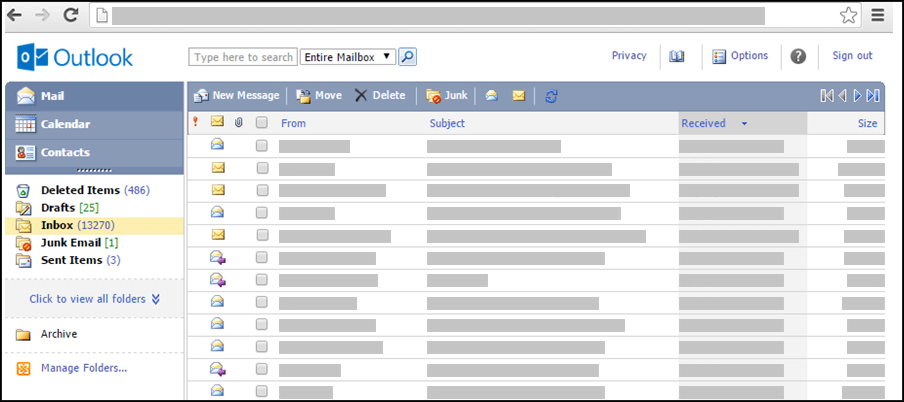
Сведения о том, какие браузеры поддерживают новые версии Outlook.com и Outlook в Интернете, см. в статье Браузеры, которые работают с Office Online.
Сведения о том, какие браузеры поддерживают Outlook Web App, см. в статье Браузеры с поддержкой Outlook Web App.
Открытие вложения в исходном формате
В облегченных версиях Outlook можно использовать команду Открыть как веб-страницу или Открыть в браузере для преобразования и открытия нескольких распространенных типов вложений в виде веб-страниц.
Чтобы открыть вложение в исходном формате, щелкните ссылку в верхней части веб-версии вложения.
Сохранение вложения, открытого как веб-страница
-
Чтобы открыть вложение в исходном формате, щелкните правой кнопкой мыши его заголовок в верхней части веб-страницы и выберите командуСохранить объект как.
-
Выберите папку, в которой требуется сохранить файл.
-
Нажмите Сохранить.
Печать вложения, открытого как веб-страница
Чтобы распечатать вложение, открытое в виде веб-страницы, щелкните правой кнопкой мыши заголовок вложения в верхней части веб-страницы и выберите пункт Печатать целевой объект.
Дополнительные сведения
В виде веб-страницы можно открывать вложения следующих типов:
-
: DOC и DOCX
-
: XLS и XLSX
-
: PPT и PPTX
-
Adobe Acrobat: PDF
Подробнее
Дополнительные сведения о работе с вложениями в облегчаемой версии Outlook см. в разделе Чтение и отправка почты в облегчаемой версии Outlook.
Дополнительные сведения о облегчаемой версии Outlook, например о том, как вернуться к обычной версии, а также о функциях и ограничениях, см. в статье Дополнительные сведения о облегчаемой версии Outlook.










